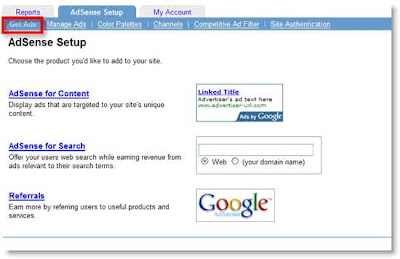Dalam postingan saya kali ini sudah bukan saatnya lagi menerangkan apa itu channel, jenisnya dan penggunaannya... karena hal tersebut telah saya terangkan pada postingan sebelumnya yang bisa Anda baca di sini dan di sini serta baca yang ini
Setelah Anda membuat Channel pada Adsense Google Anda sekarang saatnya Anda membuat laporan Channel yang efektif pada Ads. Google Anda agar dapat memaksimalkan penggunaan Channel. Ok untuk itu kita mulai dari sekarang.
Setelah Anda membuat Channel pada Adsense Google Anda sekarang saatnya Anda membuat laporan Channel yang efektif pada Ads. Google Anda agar dapat memaksimalkan penggunaan Channel. Ok untuk itu kita mulai dari sekarang.
Channel aktif akan mengumpulkan data yang dapat diakses setiap saat. Data akan diatur dalam format laporan dan dapat diambil dengan melakukan langkah-langkah sebagai berikut:
1. Setelah log in, klik link 'Laporan Lanjutan'.
2. Pilih produk yang akan dilacak: AdSense for content atau AdSense for search.
3. Setelah itu, klik tombol radio Data Channel.
4. Selanjutnya, pilih rentang tanggal yang akan digunakan.
5. Kini pilih channel yang akan dibuatkan laporan menggunakan kotak centang.
1. Setelah log in, klik link 'Laporan Lanjutan'.
2. Pilih produk yang akan dilacak: AdSense for content atau AdSense for search.
3. Setelah itu, klik tombol radio Data Channel.
4. Selanjutnya, pilih rentang tanggal yang akan digunakan.
5. Kini pilih channel yang akan dibuatkan laporan menggunakan kotak centang.
- Perhatikan : Untuk mencari grup channel tertentu dengan mudah, gunakan fungsi pencarian.
Menurut prinsip penamaan yang dijelaskan di bagian Channel kustom, jika Anda ingin mencari semua channel yang terkait dengan halaman muka, ketik 'Muka' dalam kotak 'Cari Channel'. Demikian juga, jika Anda ingin mencari semua Channel yang terkait dengan kotak iklan persegi panjang, cari kata 'Persegi panjang'. Setelah menyelesaikan pencarian, Anda dapat memilih semua hasil atau memilihnya satu per satu.6. Setelah memilih Channel yang dikehendaki, tentukan cara pengelompokan data yang diinginkan.
- Untuk laporan harian tentang data channel yang dipilih, gunakan tombol radio Tanggal.
- Untuk laporan gabungan tentang statistik channel pada rentang tanggal yang dipilih, gunakan tombol radio channel.
Tips : bermanfaat untuk perbandingan sederhana antara dua channel atau lebih
- Untuk evaluasi lengkap tentang performa satu atau beberapa channel yang ditampilkan menurut tanggal, pilih tombol radio Keduanya.